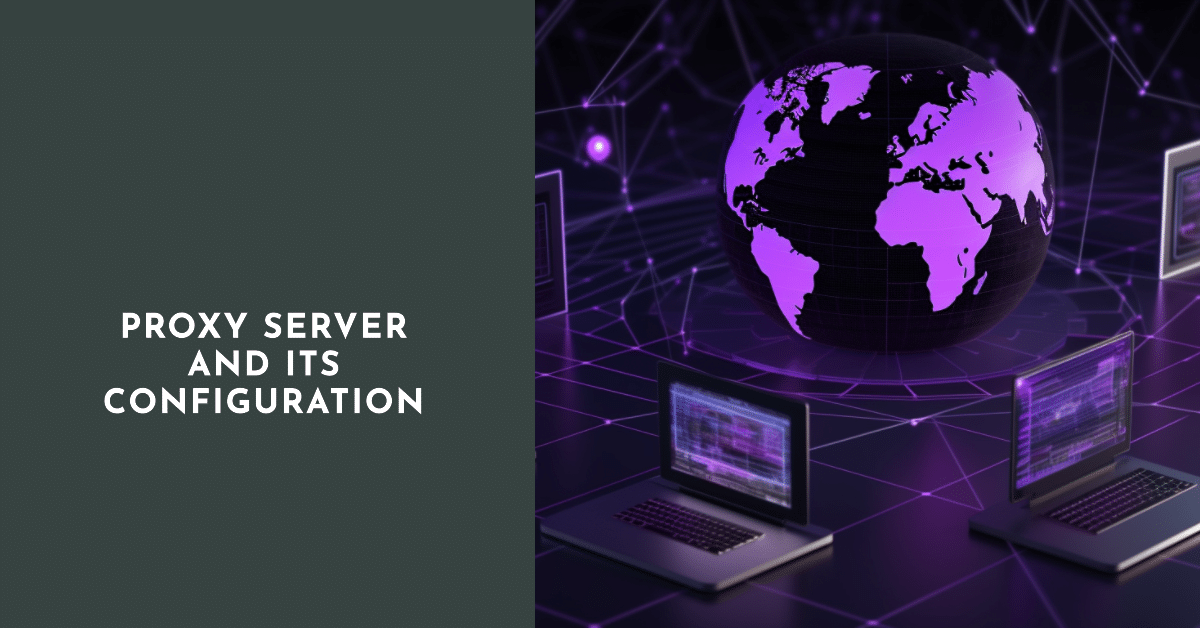
Proxy adalah node khusus yang bertindak sebagai perantara saat mentransfer data jaringan antara sumber daya web dan komputer pengguna. Fungsi utamanya adalah mengubah alamat unik komputer. Setiap perangkat memiliki alamat IP sendiri di Internet, mengenkripsi semua informasi tentang pengguna: wilayah dan negara tempat tinggal, penyedia dan kode uniknya, kode perangkat, dll.
Tujuan dari server proxy

Server perantara digunakan untuk tujuan berikut:
- Melewati kunci.
Ada banyak situs di mana pengguna di wilayah tertentu, terkadang bahkan negara, diblokir agar tidak dapat melihatnya secara keseluruhan atau sebagian. Misalnya, penggunaan proxy asing memungkinkan Anda melihat situs-situs Eropa milik penduduk Federasi Rusia, yang terbatas untuk negara tersebut.
- Penyimpanan sumber daya dalam cache.
Beberapa server tidak hanya mengubah IP komputer, tetapi juga menyimpan beberapa data dalam memori jangka pendek, sehingga situs dengan informasi statis dimuat lebih cepat.
- Perlindungan pemblokiran alamat IP.
Di banyak platform tematik, papan pesan, forum, dll. jika terjadi pelanggaran aturan yang ditetapkan, tidak hanya akun yang diblokir, tetapi juga alamat ip (yaitu, kunjungan lebih lanjut ke situs dan pendaftaran ulang menjadi tidak mungkin) . Namun alamat palsu yang diperoleh dengan menggunakan server proxy dapat mengatasi masalah ini.
Dengan bantuan server perantara, Anda dapat menyembunyikan lokasi sebenarnya komputer Anda, penyedia layanan Internet, dan informasi lainnya dari administrasi situs dan pengguna Internet lainnya.
Kutipan: Dengan server proxy, tidak ada penyumbatan yang menakutkan di World Wide Web.
Di mana mendapatkan server proxy
Server proxy gratis dan dikenakan biaya. Keduanya dapat ditemukan melalui sumber daya khusus yang menampung daftar server proxy dengan penjelasan rincinya. Misalnya, awmproxy.com, hidemyna.me, foxtools.ru, dll.
“Server gratis tidak menjamin pengoperasian tanpa gangguan dan tidak bertanggung jawab atas keamanan data pribadi pengguna. Ada risiko besar pencurian kata sandi dan login. Varian ini paling sering digunakan untuk mengenal server proxy dan prinsip operasinya. Opsi berbayar lebih andal, server lebih stabil, memiliki respons cepat, dan fungsionalitas mengesankan. Biaya penggunaannya tidak tinggi – tidak lebih dari 100 rubel sebulan.
Cara mengatur server proksi
Server proxy default tidak digunakan di komputer Anda, itu perlu dikonfigurasi. Untuk melakukan ini, Anda perlu masuk ke properti koneksi. Hal ini dapat dilakukan dengan dua cara: dengan mengubah parameter perangkat dan melalui browser yang diinstal.
Opsi pertama adalah pergi ke "Panel Kontrol". Untuk melakukan ini, buka menu "Start" dan masukkan "Control Panel" di kolom pencarian, lalu klik ikon yang ditemukan dengan tombol kiri mouse. Kemudian pilih “Browser Properties”, lalu buka tab “Connections” dan klik tombol “Network Setup”. Masukkan alamat dan nomor port di kolom kosong dengan nama yang sesuai (mereka akan dikenali saat menerima proxy).
Cara mengatur server proxy melalui browser
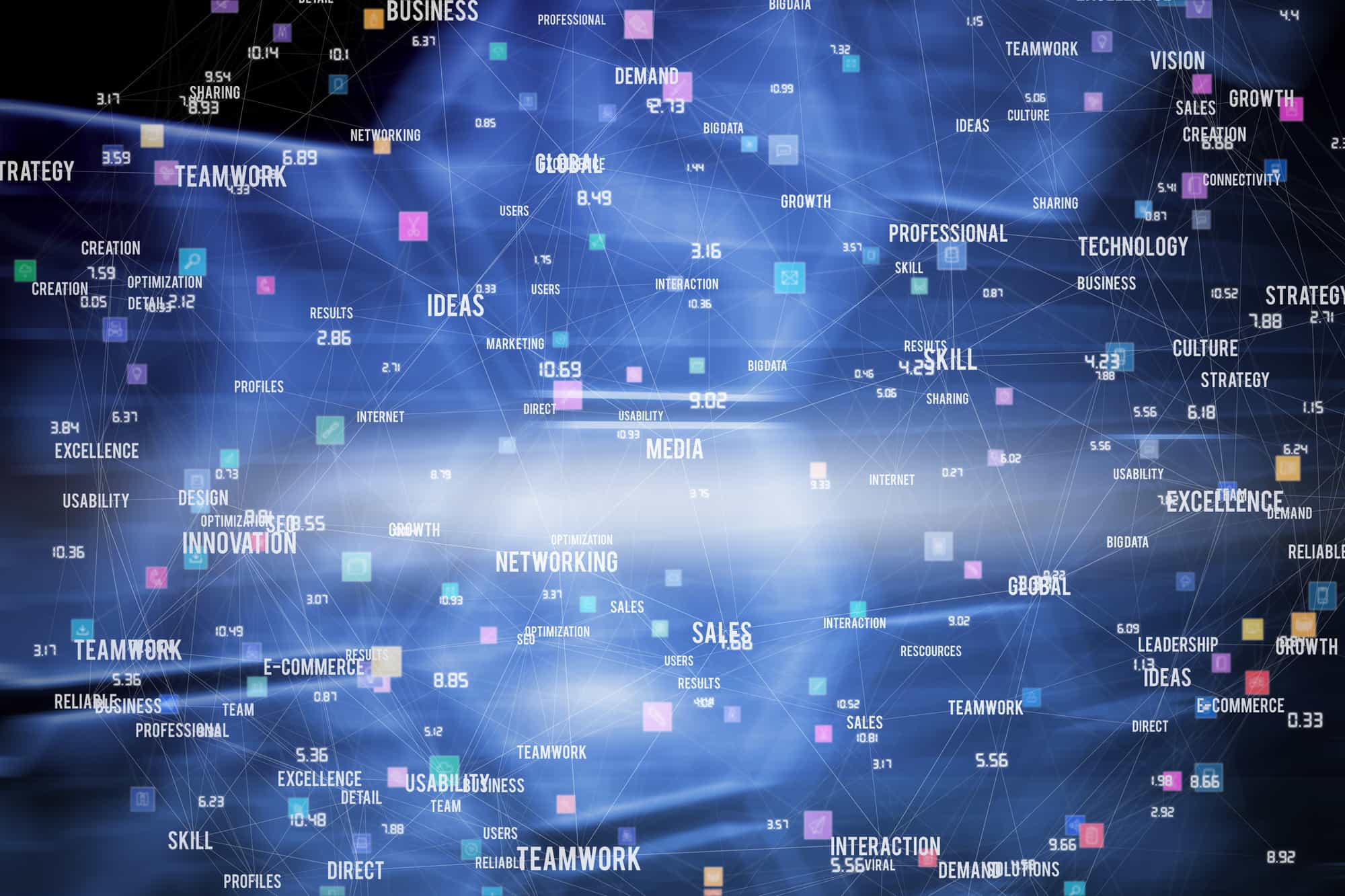
Hal pertama yang harus dilakukan adalah masuk ke pengaturan. Di Chrome, mereka berada di jalur berikut: Pengaturan – Lanjutan – Sistem. Di Opera – bagian “Peramban”. Jika tidak, prinsip pengaturannya sama. Tombol "Pengaturan server proxy" atau "Pengaturan koneksi" ditekan. Berikutnya – tombol “Pengaturan Jaringan”, dan pengaturan server proxy dibuat sesuai dengan instruksi yang dijelaskan di atas. Setelah menyelesaikan semua langkah di atas, kami akan menyiapkan koneksi untuk bekerja. Di browser lain, konfigurasi dilakukan sesuai skenario serupa.
Cara membuat torrent berfungsi melalui proxy
Agar tetap anonim tidak hanya saat mengunjungi situs, tetapi juga saat mengunduh dan mendistribusikan torrent, Anda harus menyiapkan klien torrent. Mari kita lihat cara mengatur torrent melalui server proxy menggunakan uTorrent sebagai contoh.
Pertama, Anda perlu menemukan server proxy yang sesuai. Pilih beberapa opsi dan tuliskan di Notepad. Selanjutnya Anda perlu memulai uTorrent, buka pengaturan program dan pilih “Koneksi” di sebelah kiri. Di bagian kanan jendela atur jenis proxy “SOCKS4” atau “HTTP”. Setelah membuka dokumen yang Anda buat dengan server proxy yang dipilih dan menyalin satu alamat darinya. Tempatkan data yang disalin di bidang “Proxy”, mirip dengan port. Berdiri di samping “Otentikasi”, “Gunakan proxy…” dan “Bandingkan nama host…” centang kotak dan klik tombol “Terapkan”. Agar klien dapat mulai bekerja melalui proxy, klien harus dimulai ulang setelah melakukan pengaturan.
Cara menggunakan server proxy yang dikonfigurasi
Jika manipulasi di atas dilakukan dengan benar, maka setiap kali Anda memulai browser yang dikonfigurasi, ip Anda akan berubah ke alamat yang dialokasikan oleh server. Jika Anda ingin koneksi digunakan di semua browser, maka tindakan tersebut dilakukan untuk setiap program (dan alamat serta portnya mungkin sama). Kemudian semuanya seperti biasa: menonton video, mendengarkan musik, berkorespondensi dalam obrolan dan jejaring sosial, mengunjungi situs web, dll. Ketika alamat perantara tidak lagi diperlukan atau ketika batas waktu pembayaran berakhir, proxy harus dimatikan sehingga akses ke World Wide Web tidak menjadi masalah. Ini cukup mudah dilakukan: di pengaturan browser Anda, temukan pengaturan yang terkait dengan server proxy dan hapus semua "centang" yang terkait dengan pekerjaan proxy.
Tidak dapat terhubung ke server proksi
“server proxy yang dikonfigurasi tidak merespons” kesalahan mungkin muncul di browser apa pun. Alasan utama masalah ini adalah server proxy tidak dikonfigurasi dengan benar (alamat dan port yang salah telah ditetapkan). Buka pengaturan dan periksa dengan cermat – Anda mungkin salah mencetak di suatu tempat, memasukkan kolom yang salah, atau lupa menerapkan perubahan. Koneksi ke server juga mungkin terhambat oleh cookie yang diaktifkan, yang sebaiknya dinonaktifkan. Ini dapat dilakukan di menu “Privasi dan perlindungan”.
Program berbahaya juga bisa menjadi penyebab kesalahan tersebut. Dalam kasus seperti itu, cukup dengan memeriksa komputer secara menyeluruh, menghapus file-file sementara dan memeriksa apakah data dalam pengaturan tidak tertukar. Jika pemeriksaan gagal, pikirkan program apa yang Anda instal sebelum kesalahan muncul. Hapus semua yang mencurigakan dan tidak perlu. Periksa startup dan hapus semua program asing darinya. Jika tidak membantu, mungkin masalahnya bukan di komputer Anda, tetapi langsung di server itu sendiri (pekerjaan teknis sedang berlangsung, dll.). Coba tunggu beberapa jam, mungkin kesalahannya akan hilang. Dalam kasus yang jarang terjadi, program antivirus itu sendiri yang menjadi penyebabnya. Ini karena antivirus tidak dikonfigurasi dengan benar sehubungan dengan proxy.
Server proxy yang dikonfigurasi tidak menjawab, apa yang harus dilakukan jika tidak ada cara di atas yang membantu? Tindakan berikut dapat membantu mengatasi masalah tersebut:
- Memindai dan memperbaiki kesalahan registri;
- Nonaktifkan add-on di browser;
- Setel ulang jaringan Windows;
- membersihkan cache browser.
Artikel ini menjelaskan opsi untuk mengkonfigurasi server proxy, memberikan jawaban atas pertanyaan paling umum pengguna PC mengenai topik pembicaraan.





